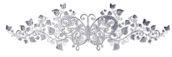-
Signe du Zodiaque
Taurus

Ce tutoriel est de ma création, toute ressemblance avec un autre tutoriel n’est que pure coïncidence.
Interdit au partage sans mon autorisation.
Autorisations
Tubes, masques, fonds, décos ,WA
Filtres utilisés :

ici
Le crédit des images utilisées
appartient à leur Auteur
Mes tutoriels sont protégés par:

Tube de Tubes glamour (recanto)
Merci !!
WA titre, Décos : Moi-Même
autres à réaliser durant le tuto
Sélections:

Carolaine and sensibility :
Ldots, Hllines, texture et BRectangles
::::
Two moon
Alien skin Eye candy 5 Impact, glass
Préparation générale: Avant de commencer l'un de mes tutoriels
Ce tutoriel est crée avec PSP ultimate 2020, peut être réalisé avec des versions précédentes, info ici
Le canal alpha est compatible avec pSP7
Si vous ne pouvez pas ouvrir le canal_alpha: Placer les sélections dans votre dossier sélections
Placer les scripts et dégradés PSP dans le dossier "réglementés" correspondant
Mes filtres, sont en grande partie, importés dans Unlimited, prenez le temps de vérifier votre dossier filtres
Ouvrir les masques dans votre PSP
Dupliquer le matériel et travailler sur les copies
Effacer les signatures des tubes avant de les utiliser
Faire un double clique sur les presets
 , ils s'installent automatiquement.
, ils s'installent automatiquement.Vous pouvez adapter les couleurs et les mode mélange des calques, selon votre travail.

Matériel:
Dimensions initiales: 900x600px
Vous pouvez choisir un autre signe du Zodiaque
Couleurs :

AVP, couleur 1: #85725f
ArP couleur 2: #000000
couleur 3: #883b27
Placer les couleurs :

1/
Ouvrir le canal_alpha_taurus
2/
Préparer un dégradé : Halo :
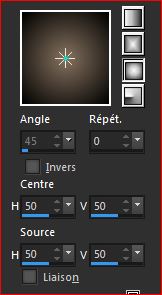
Remplir avec le dégradé
Effets, modules externes: carolaine et sensibility, cs_texture : par défaut

3/
Sélection, charger une sélection à partir du canal alpha, sélection 1
Calques, nouveau calque raster
remplir de couleur 3
Effets, modules externes: Carolaine and sensibility CS_Ldots, control : 255/ 3/ 2

Sélections, modifier, contracter de 10px
Effets, modules externes: Alien Skin Eye candy 5, Impact, glass:
Dans l’onglet settings sélectionner : Clear

Effets 3 D Ombre portée couleur 2 :
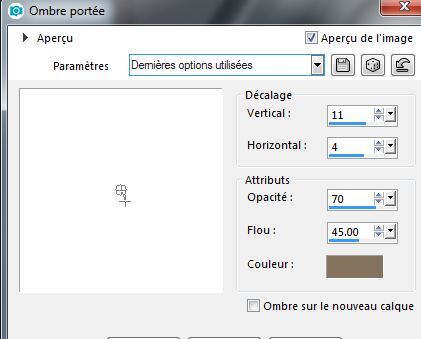
Ne rien sélectionner
Calques, propriétés, baisser l’opacité à 60.
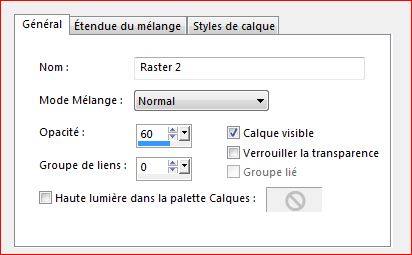
4/
Ouvrir effets taurus MM, copier
Note: Pour changer la couleur, vous pouvez faire un clic avec le changeur de couleur, couleur 2, sur la couleur 2 de la déco
*Sur votre travail: coller comme nouveau calque
Placer à gauche (Objets, aligner, gauche)
Calques, dupliquer
Image, miroir, miroir horizontal
Calques, fusionner avec le calque du dessous
Effets, modules externes : Two moon, whish it could rain: 69, 243, 64

Calques, réorganiser , déplacer vers le bas
5/
Revenir sur le calque du fond (raster 1)
Sélection, charger à partir du canal alpha, sélection 2
Effets Carolaine and sensibility CS_BRectangles : par défaut

Ne rien sélectionner
6/
Se placer en haut de la pile des calques
Sélection charger une sélection à partir du canal alpha, sélection 3
Calques, nouveau raster
remplir du précédent dégradé
Sélections, modifier, contracter de 10
DELETE (supr)
7/
Calques, nouveau calque raster, remplir de couleur 2 (ou selon vos couleurs)
Sélection, modifier, contracter de 3
DELETE (supr)
Effets, texture, textile, les 2 couleurs noir:
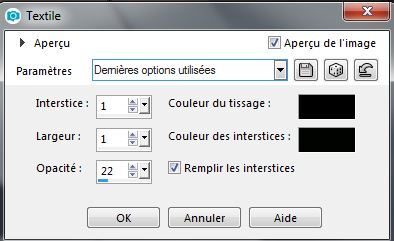
Calques, réorganiser , déplacer vers le bas
Sélections, inverser
Sur le calque du dessus
Effets de bords, accentuer
Effets, modules externes Carolaine and sensibility, CS_Hlines : 3/0/10

Edition/Répéter CS_Hlines
Ne rien sélectionner
Effets 3D, ombre portée : 11/4/70/45, noir
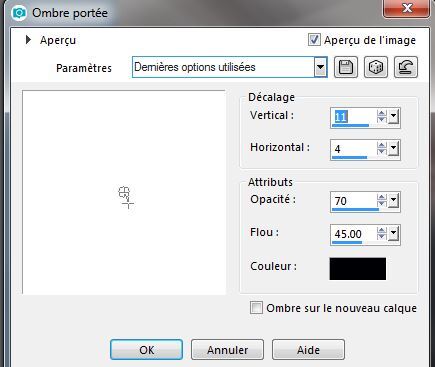
Calques, fusionner avec le calque du dessous
8/
Se positionner sur le calque du dessous
Aperçu des calques:

Calques, nouveau calque raster
Sélections, charger une sélection à partir du canal alpha, sélection 2
(si vous ne pouvez pas faire cet effet:
la déco bulles se trouve dans la matériel, ajouter un calque, coller dans la sélection)
Effets, artistiques bulles :

Onglet surface, couleur #8d8d8d, opacité 100
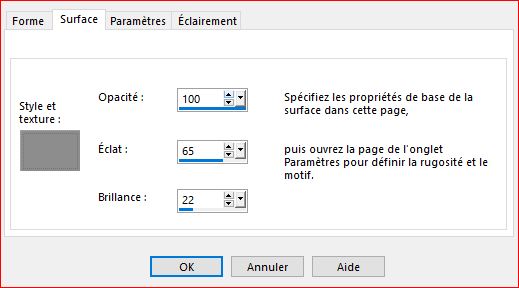
Onglet éclairement comme ceci, ajuster position, couleur 3

Calques, propriétés, mode mélange, lumière dure (ou autre)
Ne rien sélectionner
9/
Calques, dupliquer
image, miroir, miroir vertical
Avec l'outil sélecteur (lettre K) placer:
Position H 83
Position V 404
(lettre M pour désélectionner)
Calque propriétés, mode mélange lumière douce, opacité à 50
10/
Se positionner sur le calque du fond
sélections, sélectionner tout
Image, recadrer sur la sélection
11/
Sur le haut de la pile des calques
Ouvrir le titre WAtaurus , enlever la signature, copier
(coloriser selon vos couleurs)
* Coller comme nouveau calque
Placer à l'aide de l'outil (K) :
Position H 142, V 200

(M)
Note: Si vous souhaitez réaliser un autre signe du Zodiaque:
La Police d'écriture pour le Titre se trouve dans le matériel
il vous faut un symbole zodiaque
12/
Ouvrir le tube femme, enlever la signature, copier
*Coller comme nouveau calque raster,
Image, redimensionner à 70%, tous les calques non coché
Placer à l'aide de l'outil K :
Position H: 404, V 1

(adapter à votre tube)
Effets 3 D ombre portée: 0/0/70/ 45, noir
13/
Placer les couleurs:
AVP 3 et ArP 1:
Préparer un dégradé Halo

Image, ajouter des bordures, symétriques:
1 px couleur 1
Sélections, sélectionner tout
Image, ajouter des bordures, symétriques: 5 px blanc
Sélections, inverser, remplir de dégradé
Réglages flou radial :

Effets, modules externes: Alien skin Eye Candy 5, Impact, Glass, comme avant
Ne rien sélectionner
14/
Image, ajouter des bordures, symétriques:
30 px blanc
1 px couleur 3
10 px blanc
1 px noir
5 px blanc
1 px couleur 2
15/
Activer l'Outil baguette magique, tolérance et progressivité à 0
Sélectionner la bordure blanche de 30 px
Remplir avec le dégradé initial

Réglages, Flou radial, comme avant (mémorisé)
Effets, modules externes: Carolaine and sensibility, CS-Hlines, comme avant
Effets de bord, accentuer
Ne rien sélectionner
Activer l'Outil baguette magique sélectionner la bordure blanche de 10 px
Remplir avec le deuxième dégradé

Réglages, flou radial, comme avant
Effets, modules externes: Carolaine and sensibility, Cs-Ldots, comme avant
Effets de bord, accentuer
Ne rien sélectionner
Activer l'Outil baguette magique, sélectionner la bordure blanche de 5 px
Remplir avec le premier dégradé

Réglages, flou radial, comme avant
Effets, modules externes: Carolaine and sensibility, Cs_BRectangles, comme avant
Effets 3D, biseautage intérieur, comme ceci:

Effets de bords, accentuer
Ne rien sélectionner
16/
Signer et ajouter ma signature
Calques, Fusionner tous
17/ Image, redimensionner à 900px de largeur
Réglages netteté, netteté , netteté
Enregistrer
Tuto 53: revu le 03/2024
Ma Version 2: Misted 04 by jessica, Merci!

Ma version 3: Tube Elly_X_stier_2022-v de: ICI merci !!

Merci !!
Hélène

-
Commentaires
Aucun commentaire pour le moment
 Ajouter un commentaire
Ajouter un commentaire
La création est l'égale de l'évasion